Die Verwendung einer Xbox 360 ohne Xbox-Profil ist nahezu unmöglich und wird überhaupt nicht empfohlen. Auf einer Xbox 360 sind alle Speicherdateien eines Benutzers für seine Spiele, seine Erfolge und seine Freunde unter anderem mit seinem Xbox-Profil verknüpft. Wenn Sie möchten, dass Ihr Fortschritt in Spielen gespeichert wird und Freunde auf Xbox Live gefunden werden können, müssen Sie Ihr Xbox-Profil in Ihrer Xbox 360 konfigurieren lassen. Das Einrichten eines neuen Xbox-Profils ist ziemlich einfach und kann einfach direkt von Ihrer Konsole aus erfolgen., In vielen Fällen müssen Xbox 360-Benutzer jedoch ihre Xbox-Profile von ihren Konsolen entfernen.
Möglicherweise müssen Sie Ihr Xbox-Profil von Ihrer Xbox 360 löschen, da Sie die Konsole entfernen oder ein Upgrade auf die nächste Generation der Xbox – die Xbox One-durchführen, oder Sie möchten sogar Ihr Xbox-Profil löschen, um ein Problem mit Ihrer Konsole zu beheben, da das Löschen und erneute Hinzufügen Ihres Xbox-Profils eine häufige Lösung für eine Vielzahl verschiedener Xbox-Probleme ist., Glücklicherweise ist das Löschen eines Xbox-Profils von einer Xbox 360 recht einfach, wohl einfacher als das Hinzufügen eines neuen Xbox-Profils zu einer Xbox 360. Wenn Sie ein Xbox-Profil von einer Xbox 360-Konsole entfernen möchten, müssen Sie Folgendes tun:
- Navigieren Sie zur Registerkarte Einstellungen im Hauptmenü Ihrer Xbox 360.
- Wählen Sie System aus, indem Sie es markieren und auf Ihrem Controller A drücken, um zu den Systemeinstellungen Ihrer Konsole zu navigieren.,
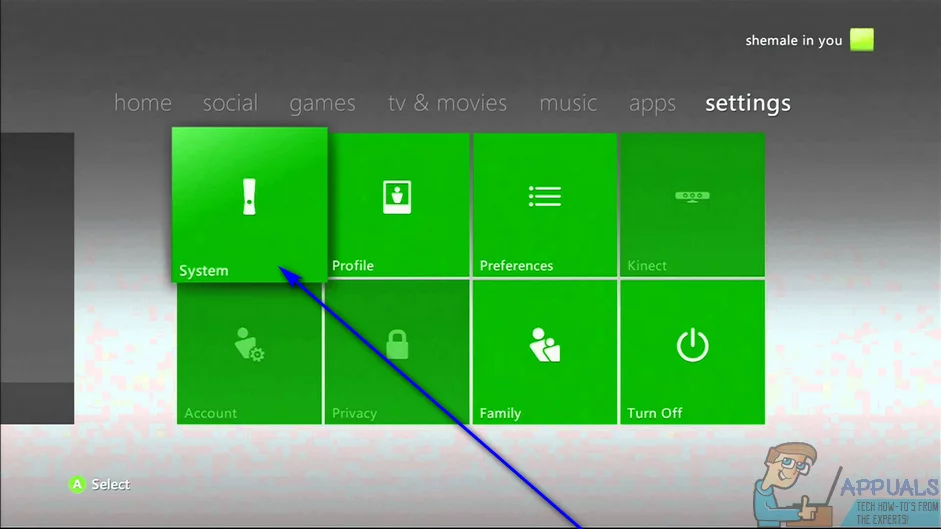
- Wählen Sie den Speicher aus, indem Sie ihn markieren und A.
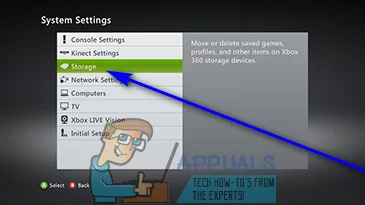
- Wenn Sie externe Speichermedien wie externe Festplatten mit Ihrer Xbox 360 verwenden, wählen Sie alle Geräte aus. Wenn Sie jedoch keine externen Speichermedien mit Ihrer Konsole verwenden, wählen Sie einfach Festplatte.
- Markieren Sie Profile und drücken Sie A, um sie auszuwählen.

- Sie sehen eine Liste aller auf Ihrer Konsole programmierten Xbox-Profile., Schauen Sie sich diese Liste an, suchen und markieren Sie das Xbox-Profil, das Sie aus der Xbox 360 entfernen möchten, und wählen Sie es dann aus.
- Wählen Sie Löschen.
- Wählen Sie in diesem nächsten Schritt Nur Profil löschen aus, wenn die Konsole nur das ausgewählte Profil löschen und alle damit verbundenen gespeicherten Spiele, Dateien und Erfolge unversehrt lassen soll, oder Löschen Sie Profil und Elemente, wenn die Konsole nicht nur das ausgewählte Profil löschen, sondern auch alle Dateien, Erfolge, gespeicherten Spiele und anderen damit verbundenen Elemente entfernen soll., Die Entscheidung, mit welcher Option Sie fortfahren möchten, ist ziemlich einfach: Wenn Sie der Meinung sind, dass Sie dieses Profil zu einem bestimmten Zeitpunkt in der Zukunft erneut zu dieser Xbox 360 – Konsole hinzufügen müssen, wählen Sie einfach die Option Nur Profil löschen und lassen Sie alles, was damit verbunden ist, unversehrt. Wenn Sie jedoch sicher sind, dass Sie dieses spezifische Xbox-Profil in Zukunft nie mehr zu dieser Xbox 360 hinzufügen müssen, wählen Sie einfach die Option Profil und Elemente löschen, um die Konsole dieses Xbox-Profils gründlich zu bereinigen.
- Sobald Sie die Auswahl getroffen haben, löscht die Xbox 360 das ausgewählte Xbox-Profil.,